
moppyの退会手順を分かりやすく解説!できないときの対処法も
Contents[OPEN]
- 1【moppy】退会する前に知っておきたい注意点
- 2【moppy】退会手順《スマホ版》
- 2.1《手順①》スマホ版moppyにログインする
- 2.2《手順②》トップページ右上の三本線メニューをタップ
- 2.3《手順③》ヘルプページの「モッピーについて」をタップ
- 2.4《手順④》ヘルプの中にある「退会ページ」のリンクをタップ
- 2.5《手順⑤》退会注意点を一読し退会メールを送ってもらう
- 2.6《手順⑥》メールに記載されたURLをタップ
- 3【moppy】退会手順《PC版》
- 3.1《手順①》PC版moppyにログインする
- 3.2《手順②》トップページ右上の「メニュー」をクリック
- 3.3《手順③》ヘルプページの「モッピーについて」をクリック
- 3.4《手順④》ヘルプの中にある「退会ページ」のリンクをクリック
- 3.5《手順⑤》退会注意点を一読し退会メールを送ってもらう
- 3.6《手順⑥》メールに記載されたURLをクリック
- 4【moppy】退会ができないときの対処法
- 5【moppy】退会後再登録するには?
- 6退会はちょっぴりわかりにくい!moppyの退会は慎重に。
どうしてもダメなら運営に問い合わせてみよう
ヘルプに詳しく解決方法を掲載してありますが、それを読んでもどうしても解決できないときは、運営に問い合わせた方が解決が早い場合もあります。
ただ「わかりません」「できません」だけでなく、できるだけお問い合わせ内容には詳しい状況を記載しておくと担当の方も状況がわかりやすく、早期の解決が見込めます。
記載する内容は、以下の通りです。
- やりたかったこと、したかったこと
- どのような状況になってできなかったのか(エラーが出る場合はエラーメッセージを省略しないで全文)
- 何でやってみたか(スマホ、PCなど)
面倒がらずに情報はしっかりと提供しましょう。
【moppy】退会後再登録するには?
退会後に再び登録することもできます。
ただし、前回と同じメールアドレスでの登録は、退会後1週間ほど時間を空ける必要があるので、その点だけ注意してくださいね。
スマホ版で再登録する方法
再登録は画面上の「無料会員登録」をタップします。
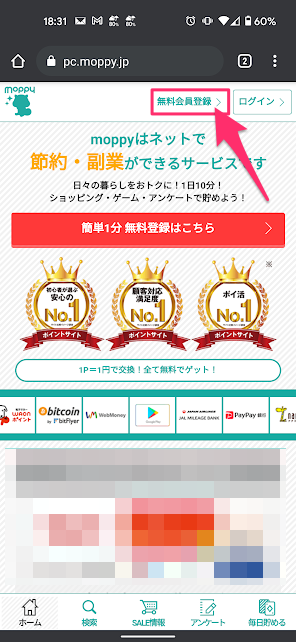
登録するメールアドレスを入力し、「規約に同意し登録する」をタップします。
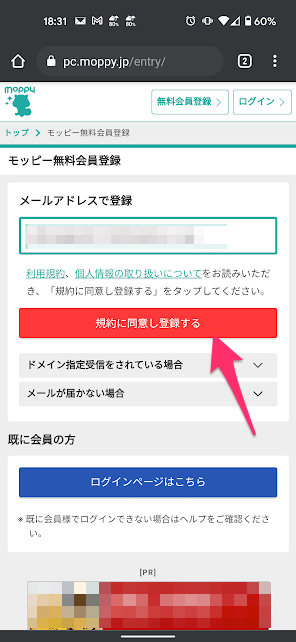
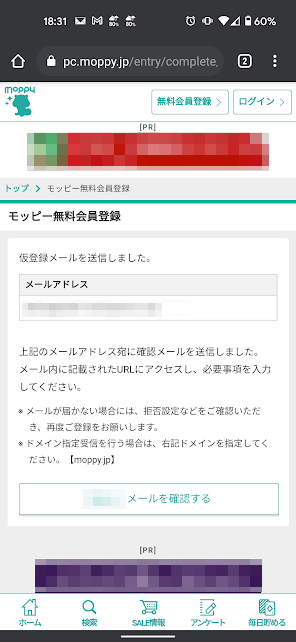
入力したメールアドレスにメールが届きますので、本文中のURLをタップして進めます。
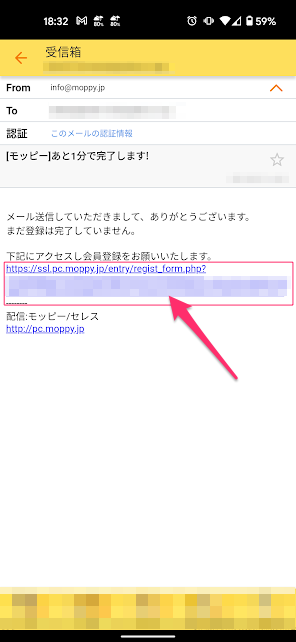
必要事項を入力し、規約に同意すれば完了です。
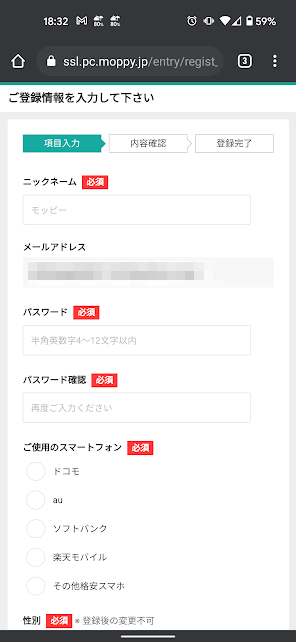
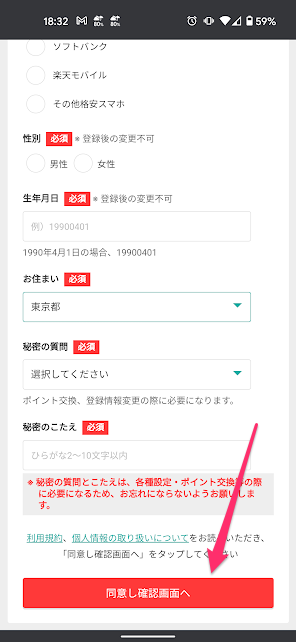
PC版で再登録する方法
PC版もスマホ版とほぼ同じ流れで登録ができます。
再登録は画面右上の「無料会員登録」をクリックします。
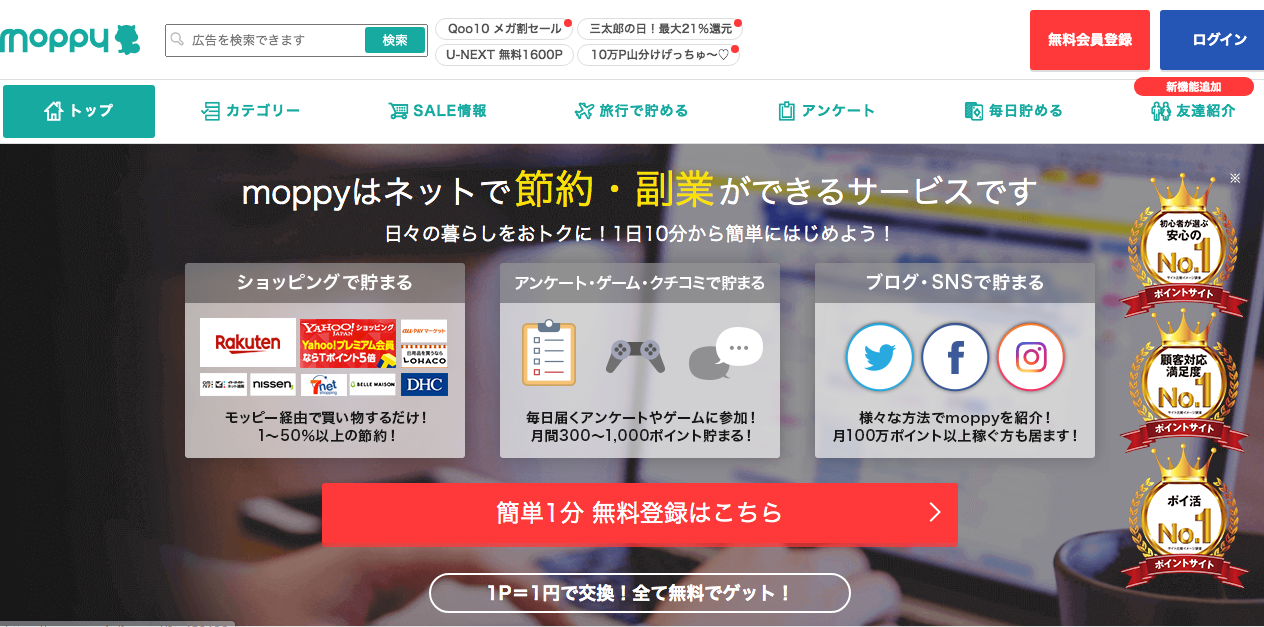
登録するメールアドレスを入力し、「規約に同意し登録する」をクリックします。
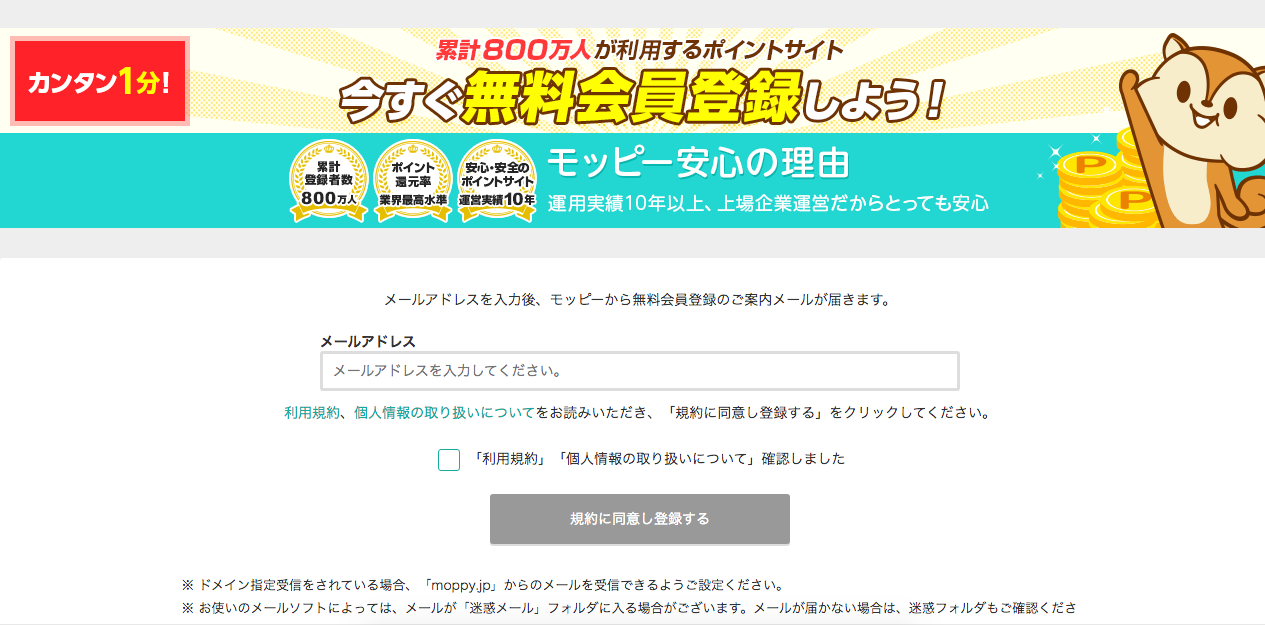
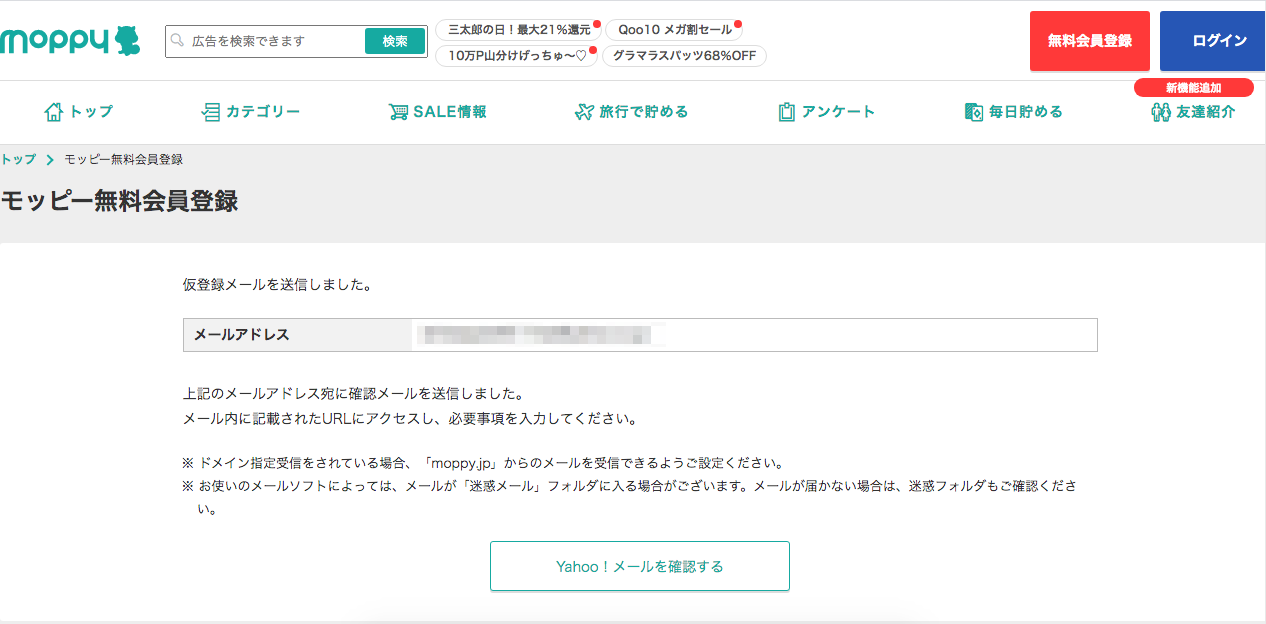
入力したメールアドレスにメールが届きますので、本文中のURLをクリックして進めます。
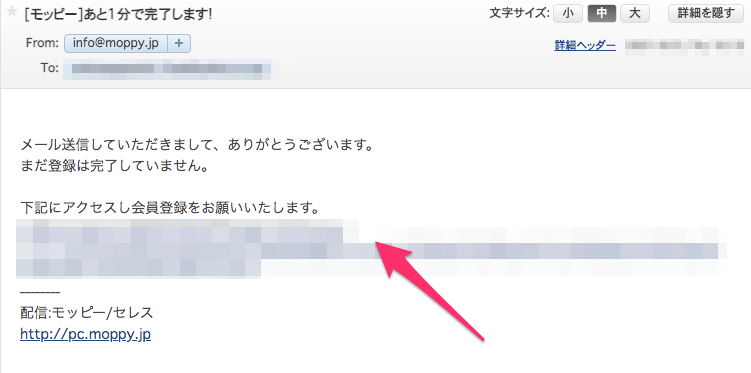
必要事項を入力し、規約に同意して完了です。
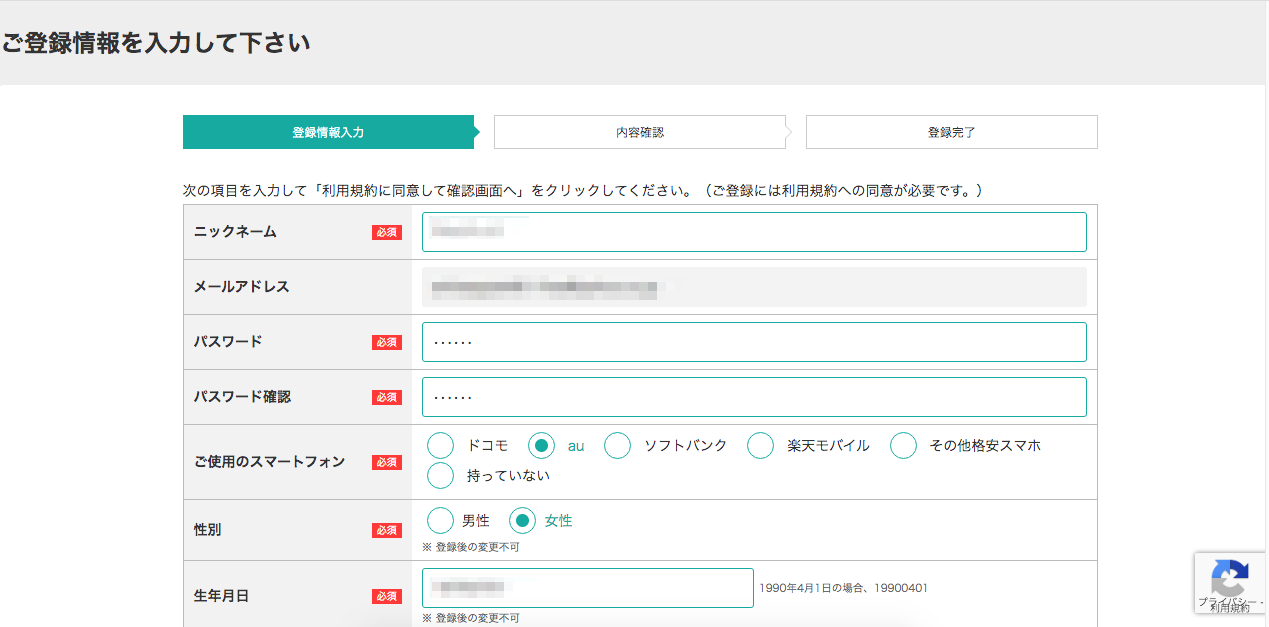
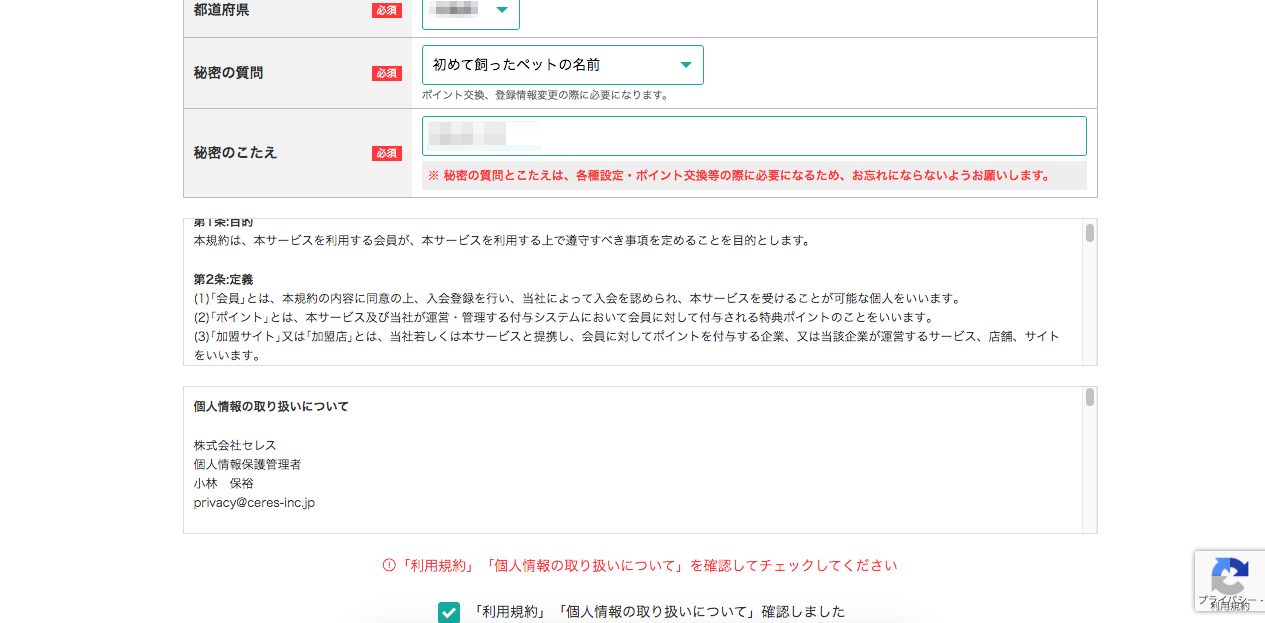
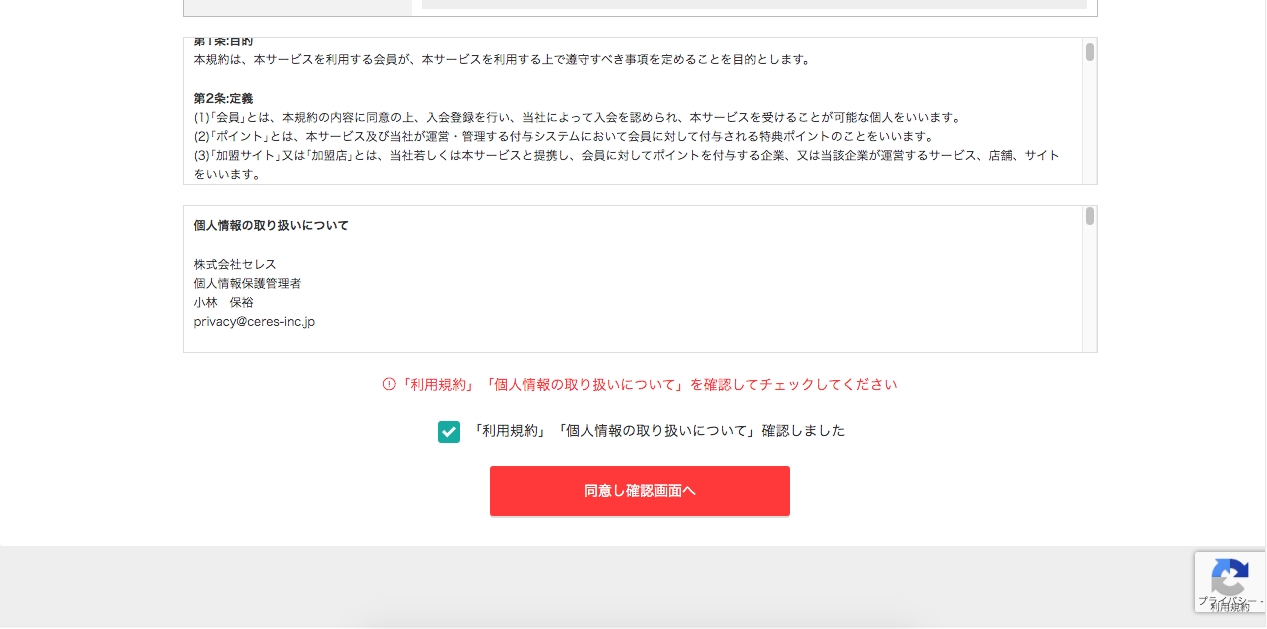
退会はちょっぴりわかりにくい!moppyの退会は慎重に。
moppyの退会方法についてご紹介しました。
ポイ活サイトとしては老舗となるmoppyですが、退会方法がわかりにくいのは、おそらく退会してほしくないからなのでは…と思ってしまいました。
再登録もできますが、また最初から情報の登録となると結構手間がかかるもの。
退会については慎重に考えて、判断するようにしてくださいね!